Google Tools: วิธีเชื่อมต่อ Search Console กับ Analytics
เผยแพร่แล้ว: 2022-06-21ข้อมูลเป็นกระดูกสันหลังของกลยุทธ์ SEO ที่ครอบคลุม คุณต้องใช้การวิเคราะห์คุณภาพเพื่อทำความเข้าใจว่าเกิดอะไรขึ้นกับเว็บไซต์ของคุณ ดูว่ากลยุทธ์ปัจจุบันของคุณมีประสิทธิภาพเพียงใด และทดสอบกลยุทธ์ใหม่ๆ
การเชื่อมต่อ Google Search Console กับบัญชี Google Analytics จะช่วยให้คุณค้นพบว่าหน้าเว็บของคุณทำงานเป็นอย่างไรในผลการค้นหาของ Google และผู้เข้าชมโต้ตอบกับพวกเขาอย่างไร ทั้งหมดนี้รวมอยู่ในแพลตฟอร์มเดียว
เหตุใดฉันจึงควรเชื่อมต่อ Search Console กับ Analytics
Google Search Console ช่วยให้คุณเห็นประสิทธิภาพของเว็บไซต์ของคุณในผลการค้นหาและคำค้นหาที่ผู้คนใช้เพื่อค้นหาคุณ ข้อมูลนี้สามารถใช้ในแคมเปญ SEO ของคุณเพื่อปรับปรุงการมองเห็นออนไลน์ใน SERP
ในทางกลับกัน Google Analytics ให้ข้อมูลเชิงลึกมากขึ้นเกี่ยวกับสิ่งที่ผู้คนทำเมื่ออยู่บนไซต์ของคุณ พวกเขาอยู่ในเพจนานแค่ไหน? พวกเขากำลังเยี่ยมชมหน้าเพิ่มเติมหรือไม่? พวกเขากำลังดาวน์โหลด ebook ส่งอีเมลหรือทำการซื้อหรือไม่?
เมื่อคุณเชื่อมโยง Google Search Console กับบัญชี Google Analytics ของคุณ คุณสามารถดูข้อมูลทั้งหมดของคุณในแพลตฟอร์มเดียวและเข้าใจมากขึ้นว่า (หรือถ้า) การเข้าชมที่เกิดขึ้นเองของคุณแปลงอย่างไร
นอกจากนี้คุณยังสามารถเข้าถึงรายงานเพิ่มเติมใน Google Analytics ที่แสดงว่าหน้าเว็บของคุณแสดงที่ใดใน SERP และคำหลักใดที่ผู้คนใช้เพื่อค้นหาหน้า Landing Page เฉพาะ
ไม่จำเป็นต้องแก้ไขการตั้งค่า Search Console — คุณสามารถเปิดใช้งานข้อมูล Search Console จากบัญชี Google Analytics และเริ่มเข้าถึงรายงาน Search Console ใหม่ได้ทันที
การอ่านที่แนะนำ
- วิธีใช้ Google Search Console
- วิธีเพิ่มผู้ใช้ใน Google Search Console
- วิธีใช้ Google Analytics
- วิธีเพิ่มผู้ใช้ใน Google Analytics
- วิธีวัดการเข้าชมไซต์ด้วย Google Analytics
Universal Analytics: การเชื่อมต่อ Search Console กับ Analytics
Universal Analytics (UA) จะหยุดให้บริการในเดือนกรกฎาคม 2023 อย่างไรก็ตาม จะยังคงรวบรวมข้อมูลจนกว่าจะถึงวันนั้น หากคุณยังไม่ได้เปลี่ยนมาใช้ Google Analytics 4 และยังคงใช้ Universal Analytics อยู่ ต่อไปนี้เป็นวิธีเชื่อมต่อกับ Google Search Console ของคุณ
ในการเชื่อมต่อ Search Console กับ Google Analytics ให้เริ่มต้นด้วยการไปที่บัญชี Google Analytics และเลือกพร็อพเพอร์ตี้ที่คุณต้องการเชื่อมต่อกับ Google Search Console จากนั้นคลิกที่ 'ผู้ดูแลระบบ' ในแถบด้านข้างทางซ้ายมือ
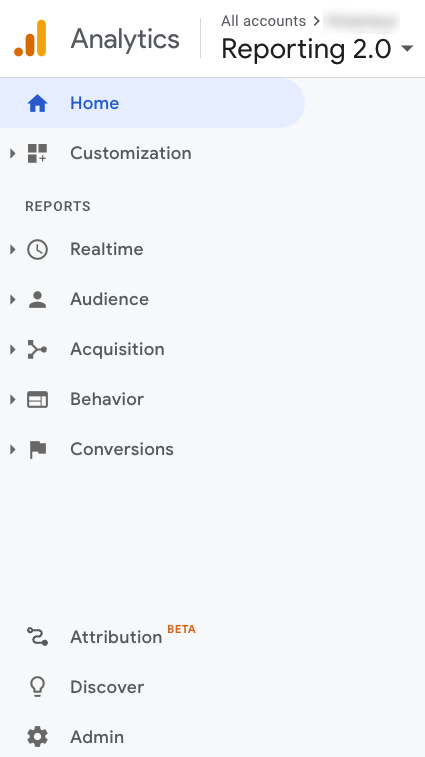
คลิกที่ 'การตั้งค่าพร็อพเพอร์ตี้' ในคอลัมน์กลาง
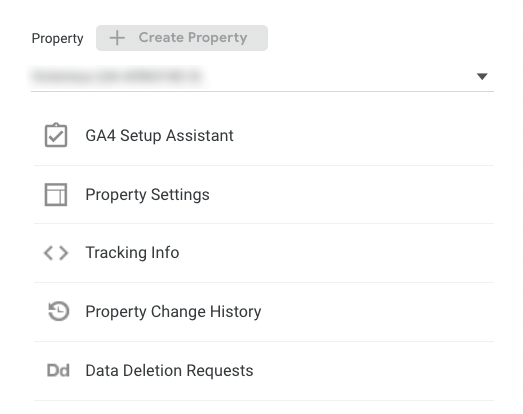
แผงใหม่จะปรากฏขึ้นทางด้านขวา เลื่อนลงมาใกล้ด้านล่างตรงที่ระบุว่า 'Search Console' และคลิก 'Adjust Search Console'
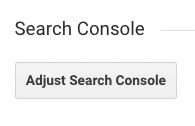
หากคุณใช้อีเมลเดียวกันสำหรับเครื่องมือทั้งสองของ Google คุณควรเห็น URL ของพร็อพเพอร์ตี้ของคุณอยู่ในรายการ ในการเปิดใช้งานการแบ่งปันข้อมูลของ Google Search Console ให้คลิกที่เมนูแบบเลื่อนลงเพื่อเลือกมุมมองที่คุณต้องการเชื่อมต่อและคลิก 'บันทึก' คุณอาจมีมุมมองเดียวเท่านั้น เลือกโดยคลิกที่ช่องข้างๆ
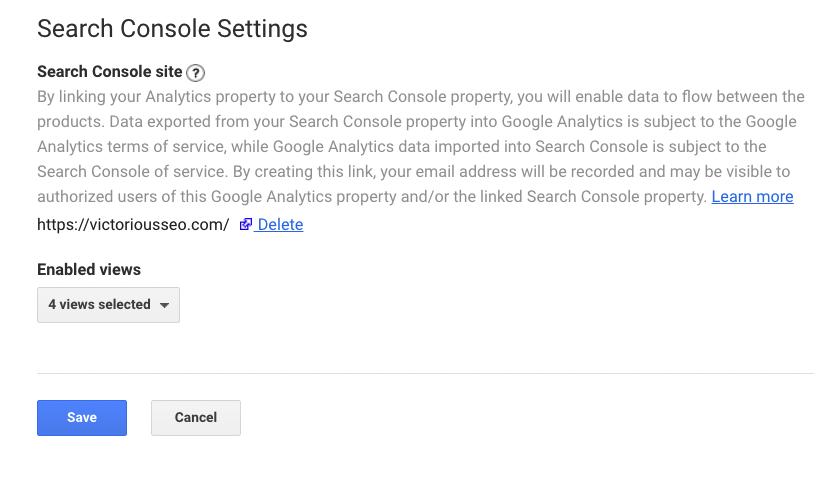
ตอนนี้คุณควรเห็น 'Search Console' ใต้แท็บ 'Acquisitions' บนเมนูด้านซ้ายมือของคุณ
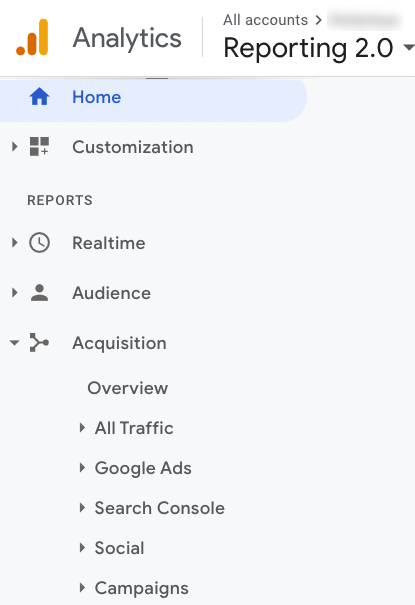
นำเข้าข้อมูล Search Console ของคุณได้ทันที! คลิกที่ 'Search Console' แล้วคุณจะพบรายงานที่เพิ่มใหม่
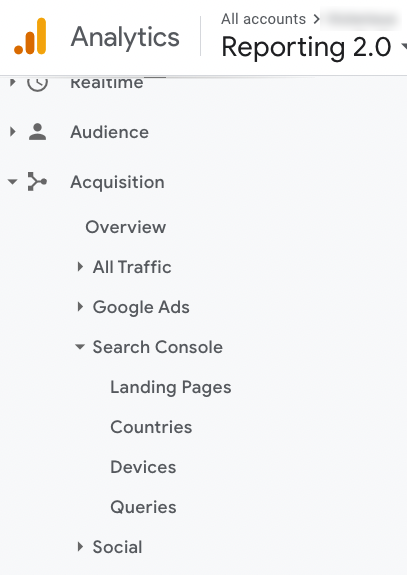
รายงาน Universal Analytics ใหม่ของคุณ
ใครไม่ชอบข้อมูลมากกว่านี้! ข้อมูลที่มากขึ้นหมายความว่าคุณสามารถเข้าใจอย่างแท้จริงว่าผู้ใช้มีส่วนร่วมกับเว็บไซต์ของคุณอย่างไร คุณจึงสามารถสร้างประสบการณ์ที่ดีขึ้นสำหรับพวกเขาได้ ตอนนี้คุณควรเห็นรายงานสี่ฉบับต่อไปนี้
1. แลนดิ้งเพจ
รายงานหน้า Landing Page ใหม่ของคุณช่วยให้คุณเห็นเมตริกการกระทำ พฤติกรรม และ Conversion สำหรับ URL ตามรูปแบบบัญญัติทั้งหมดของคุณ ระบุหน้าที่มีปริมาณการใช้ข้อมูลสูงที่ไม่ทำให้เกิด Conversion หรือหน้าที่มี Conversion สูงซึ่งมีการเข้าชมต่ำอย่างรวดเร็ว และเพิ่มประสิทธิภาพหน้าเหล่านั้นด้วยข้อมูลจากรายงานการสืบค้นข้อมูลของคุณ
2. ประเทศ
เปิดเผยข้อมูลทางภูมิศาสตร์จากผู้ที่เข้าชมหน้าเว็บของคุณจากผลการค้นหา หากคุณมุ่งเน้นที่ SEO ระดับสากล รายงานนี้สามารถให้ข้อมูลเชิงลึกที่สำคัญเกี่ยวกับประสิทธิภาพของกลยุทธ์ของคุณได้ คุณกำลังเชื่อมต่อกับผู้ใช้ในประเทศที่คุณกำหนดเป้าหมายหรือไม่ พวกเขาสนใจหน้าเว็บที่คุณสร้างขึ้นสำหรับพวกเขาโดยเฉพาะหรือไม่?

3. อุปกรณ์
อยากรู้หรือไม่ว่าอุปกรณ์ใดที่ผู้คนใช้ท่องไซต์ของคุณ ด้วยรายงานอุปกรณ์ คุณสามารถติดตามว่ามีความสัมพันธ์ระหว่างการมีส่วนร่วมกับอุปกรณ์ของผู้ใช้หรือไม่
4. แบบสอบถาม
ตรวจสอบว่าข้อความค้นหาในหน้า Landing Page สอดคล้องกับความตั้งใจของผู้ใช้หรือไม่ รายงานการสืบค้นข้อมูลจะแสดงให้คุณเห็นอย่างชัดเจนถึงสิ่งที่ผู้เยี่ยมชมป้อนลงในแถบค้นหาเพื่อค้นหาคุณ ปรับปรุงเมตริกการมีส่วนร่วมของคุณโดยเพิ่มประสิทธิภาพหน้าเว็บของคุณเพื่อให้ตรงกับข้อความค้นหาเหล่านั้นมากขึ้น
Google Analytics 4: การเชื่อมต่อ Search Console กับ GA4
หากคุณเปลี่ยนมาใช้ GA4 หรือวางแผนที่จะเปลี่ยนในเร็วๆ นี้ ให้เชื่อมต่อกับ GSC ตั้งแต่เริ่มต้นเพื่อดูข้อมูลทั้งหมดของคุณ
ขั้นแรก ให้คลิกที่ 'ผู้ดูแลระบบ' ในเมนู
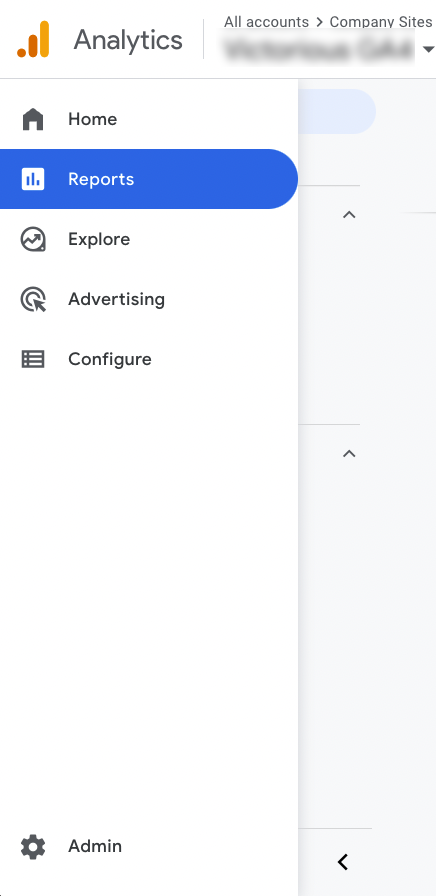
สองคอลัมน์จะปรากฏขึ้น
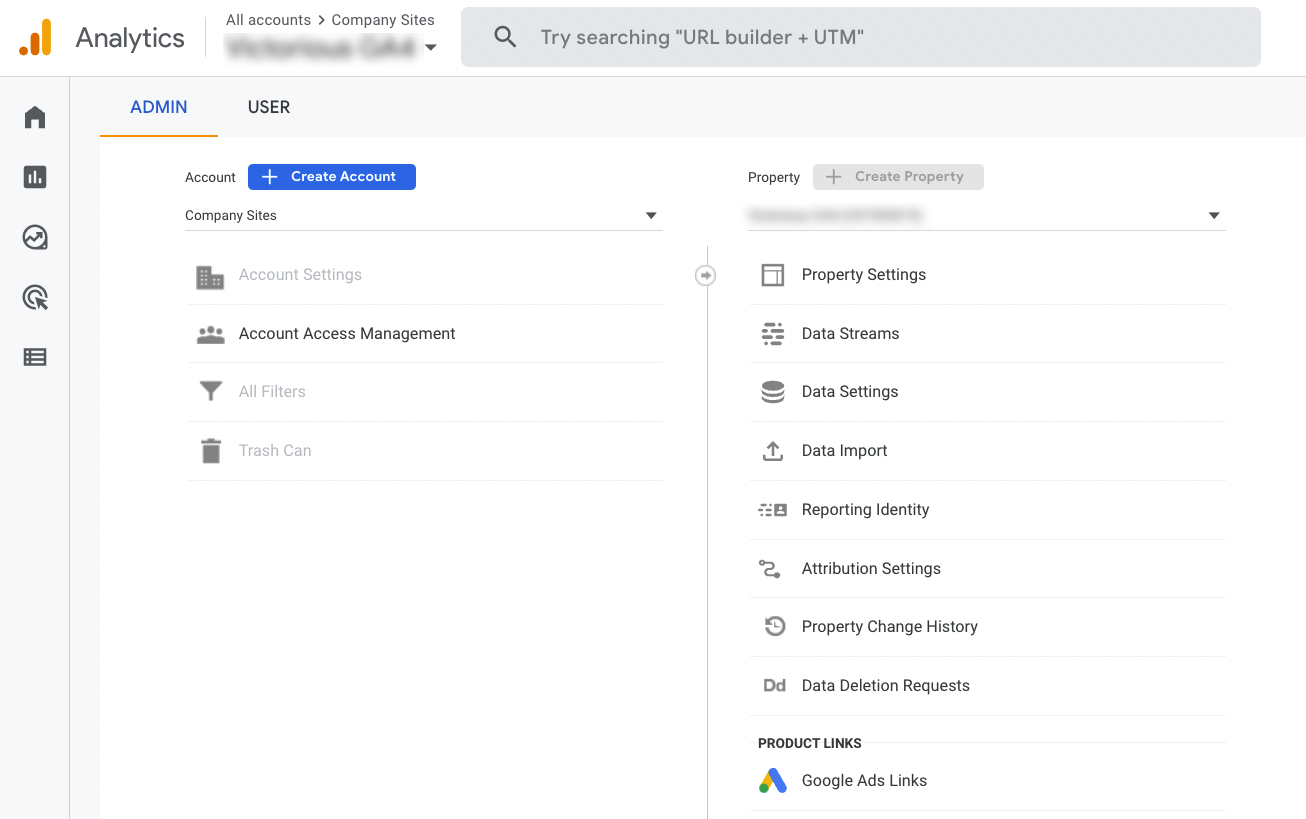
เลื่อนลงในคอลัมน์ที่สองไปที่ด้านล่างสุดแล้วคลิก 'Search Console Links'
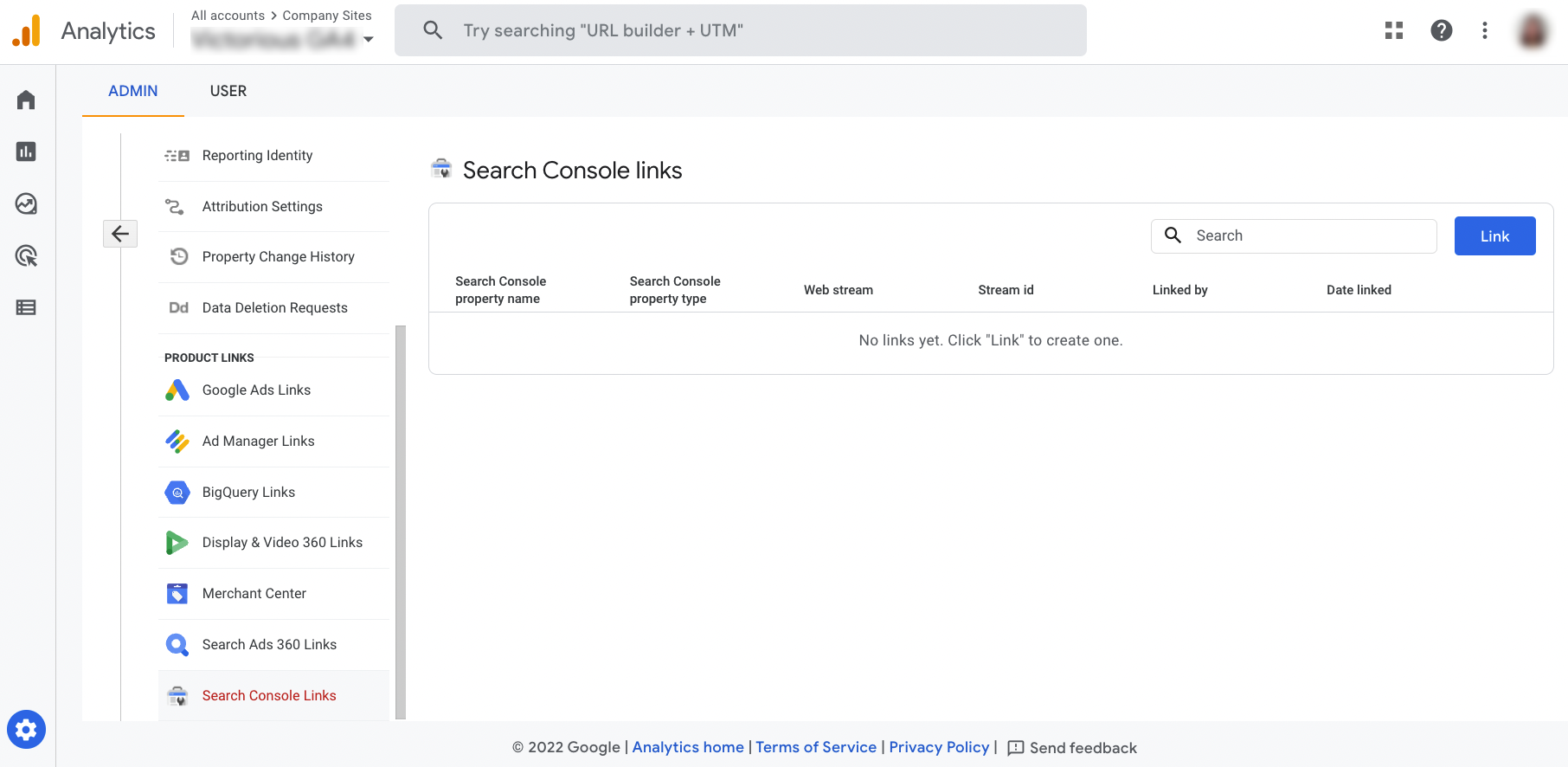
คลิก 'ลิงก์'

คลิก 'เลือกบัญชี' เลือกบัญชีของคุณ จากนั้นคลิก 'ยืนยัน' บัญชีใดๆ ที่คุณเป็นเจ้าของไซต์ที่ได้รับการยืนยันจะปรากฏขึ้น
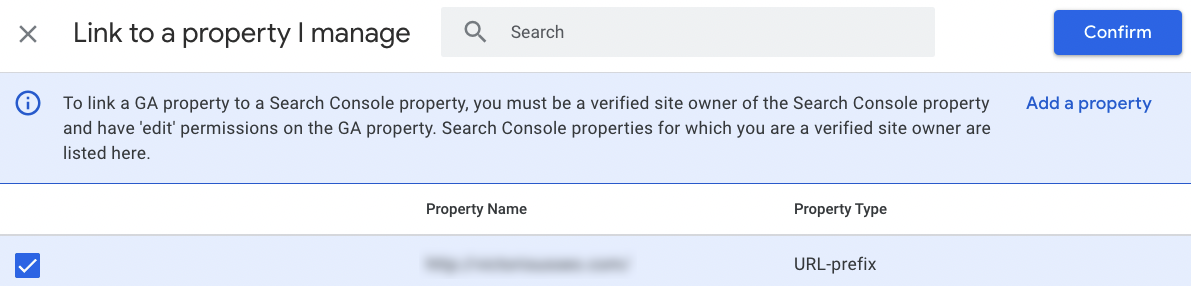
คลิก 'ถัดไป' เพื่อไปยังขั้นตอนที่สอง
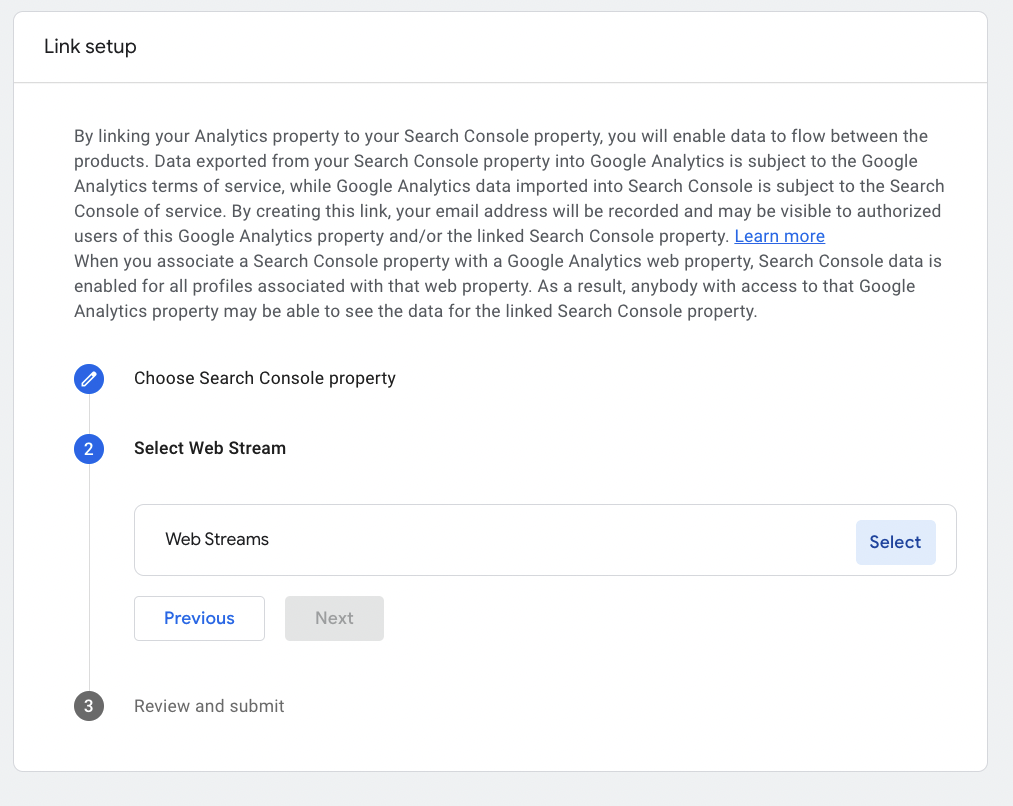
คลิก 'เลือก'
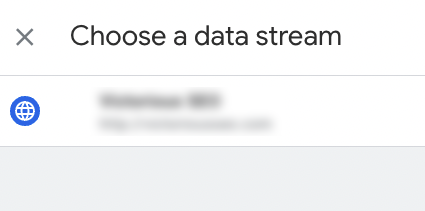
ตอนนี้คุณควรเห็นสตรีมข้อมูลต่างๆ ที่คุณสามารถใช้ได้: เว็บ, iOS และ Android รายการแรกมีไว้สำหรับการเข้าถึงข้อมูลจากเว็บไซต์ ในขณะที่อีกสองรายการใช้สำหรับการเข้าถึงข้อมูลจากแอปพลิเคชันมือถือ
เนื่องจากฉันกังวลเกี่ยวกับการเข้าชมที่เกิดขึ้นเองของเว็บไซต์ ฉันจึงเลือก 'เว็บ' และคลิก 'ถัดไป'
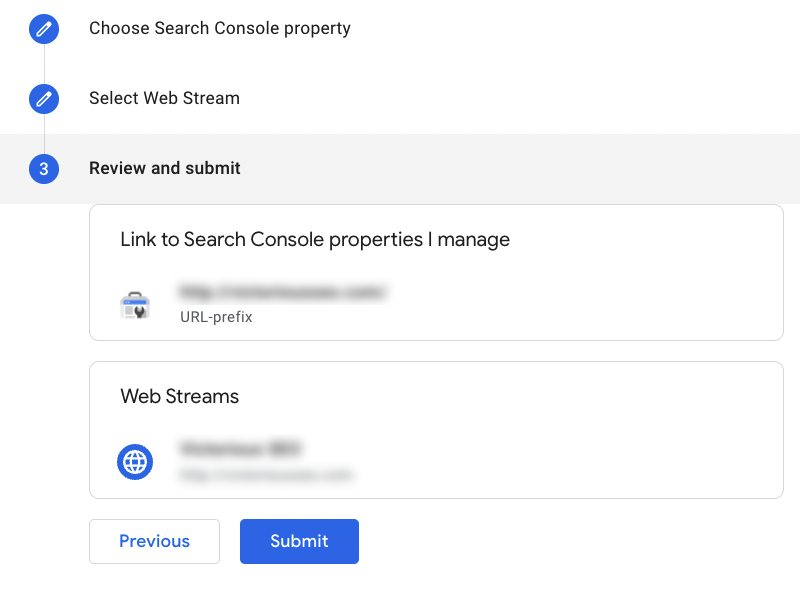
ขณะนี้ คุณสามารถยืนยันว่าข้อมูลทั้งหมดถูกต้อง แล้วคลิก 'ส่ง'
รายงาน Google Analytics 4 ใหม่ของคุณ
เมื่อคุณเชื่อมต่อ Search Console กับ Google Analytics 4 แล้ว คุณจะสามารถเข้าถึงรายงานใหม่สองรายงาน
1. คำค้นหาทั่วไปของ Google
ตอนนี้ GA4 จะรวบรวมข้อมูลเกี่ยวกับข้อความค้นหาที่ผู้คนใช้เพื่อค้นหาหน้าเว็บของคุณ ข้อมูลเดียวกันที่มีอยู่ใน Google Search Console แต่คุณสามารถดูได้ในขณะที่อยู่ใน Analytics
2. ปริมาณการค้นหาทั่วไปของ Google
ดูเมตริกของ Search Console และ Analytics ที่เชื่อมโยงกับหน้า Landing Page เฉพาะ และดูว่าเมตริกใดดึงดูดการเข้าชมและ Conversion ที่เกิดขึ้นเองหรือที่เสียค่าใช้จ่ายมากที่สุด
คำถามที่พบบ่อยเกี่ยวกับการเชื่อมต่อ Search Console กับ Analytics
ฉันต้องเชื่อมต่อ Search Console และ Analytics หรือไม่
หากคุณรู้สึกว่าจะไม่ได้รับประโยชน์จากรายงานและข้อมูลเพิ่มเติม คุณไม่จำเป็นต้องเชื่อมต่อ Search Console กับ Analytics Google ไม่ต้องการเครื่องมือที่เชื่อมต่อ อย่างไรก็ตาม รายงานเพิ่มเติมทำให้การดูข้อมูลทั้งหมดของคุณง่ายขึ้นในที่เดียว
ฉันสามารถเชื่อมต่อ Analytics กับพร็อพเพอร์ตี้ Google Search Console หลายรายการได้ไหม
ไม่ Google กล่าวว่า "พร็อพเพอร์ตี้ Analytics สามารถเชื่อมโยงกับไซต์เดียวเท่านั้น และในทางกลับกัน การสร้างการเชื่อมโยงใหม่จะลบการเชื่อมโยงที่มีอยู่ก่อนหน้านี้”
ฉันสามารถเชื่อมต่อ Search Console กับ UA และ GA4 พร้อมกันได้หรือไม่
ได้ คุณสามารถเชื่อมโยง Search Console กับ UA และ GA4 พร้อมกันได้
ดาวน์โหลด Ebook เครื่องมือ Google ฟรีของเรา
Google Search Console และ Google Analytics ไม่ใช่เครื่องมือฟรีเพียงเครื่องมือเดียวของ Google ที่คุณสามารถใช้ปรับปรุงการจัดอันดับ SERP และเพิ่มปริมาณการเข้าชมไซต์ของคุณ ดาวน์โหลด Google Tools for SEO ฟรี และเรียนรู้เพิ่มเติมเกี่ยวกับเครื่องมือ SEO อันมีค่าที่คุณสามารถใช้ปรับปรุงกลยุทธ์ดิจิทัลของคุณ
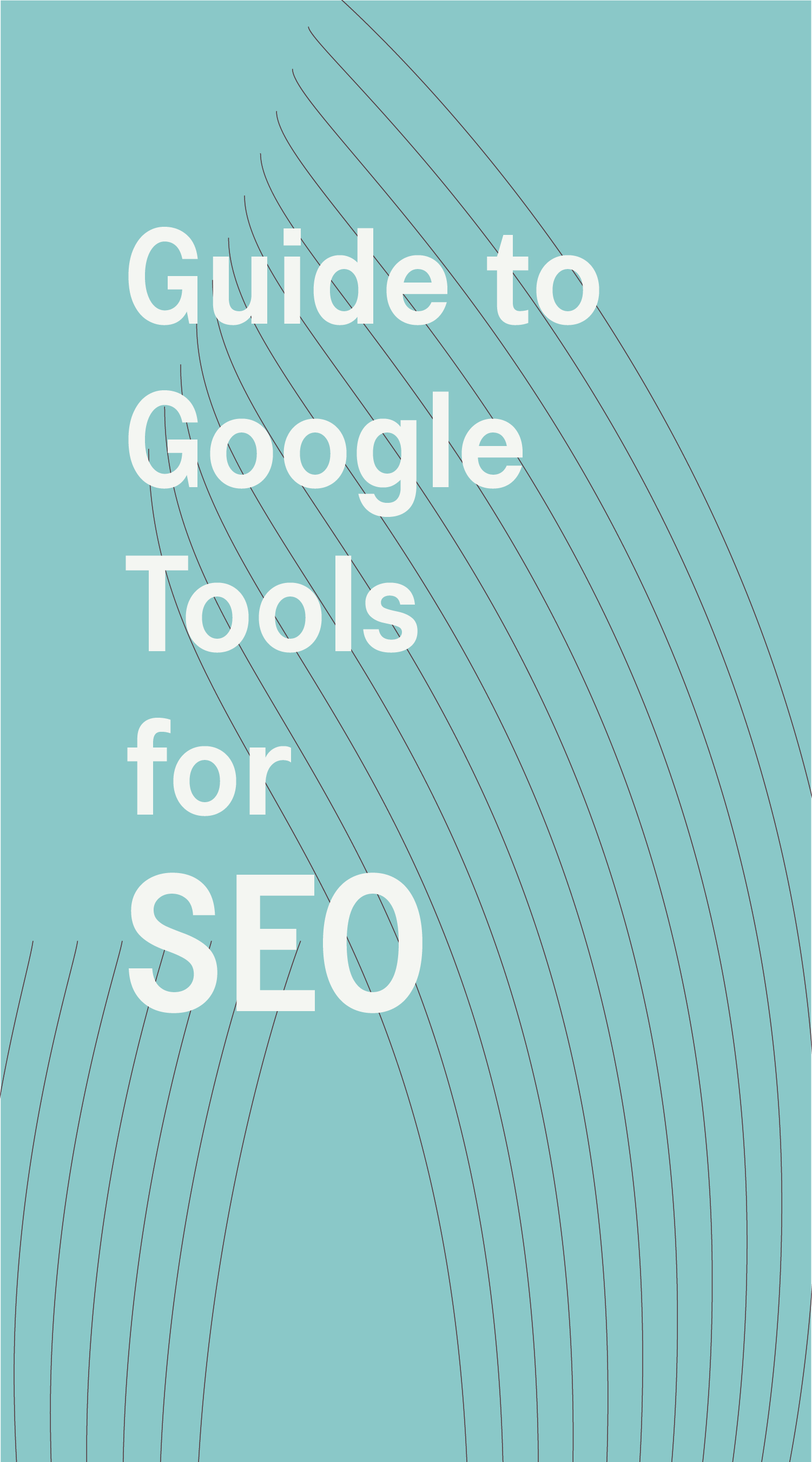
คู่มือ Google Tools สำหรับ SEO
ดาวน์โหลดคู่มือนี้เพื่อเรียนรู้วิธีใช้ประโยชน์สูงสุดจากเครื่องมือฟรีที่ทรงพลังที่ Google มีให้เพื่อปรับปรุงกระบวนการและประสิทธิภาพ SEO ของคุณ
